Correção: Código de erro 0x803C010B ao solucionar problemas da impressora
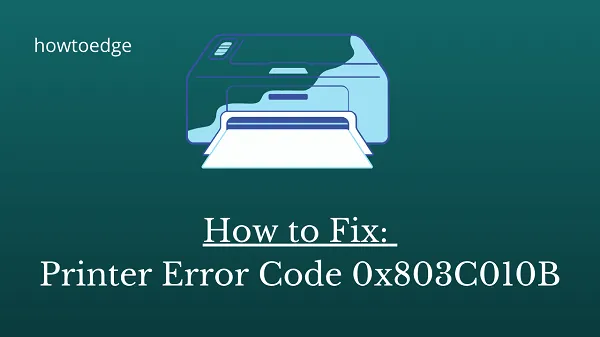
Alguns usuários relataram ter encontrado o código de erro da impressora 0x803C010B em seus PCs com Windows. E, como resultado, suas impressoras pararam de funcionar quando tentaram usar o solucionador de problemas integrado. Devido a esta mensagem de erro, a impressora não consegue executar suas funções corretamente.
Este erro geralmente ocorre com impressoras de rede. Indica problemas com os drivers ou configurações da impressora que podem estar impedindo que a impressora funcione corretamente ou se comunique corretamente com o sistema do computador. Também pode ser devido a uma versão desatualizada do driver ou configurações incorretas do sistema operacional.
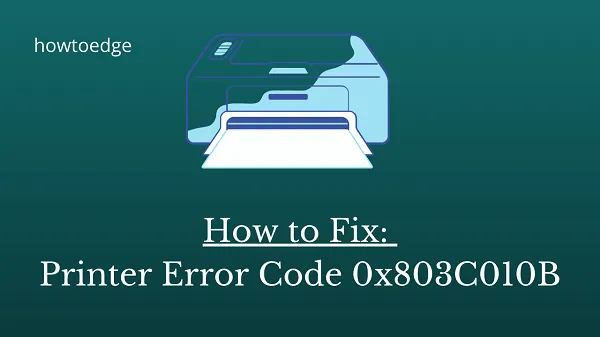
Código de erro da impressora 0x803C010B no Windows PC
Veja como corrigir o código de erro da impressora 0x803C010B no Windows PC –
1. Desative o protocolo SNMP
Para resolver o problema, você precisará desabilitar o protocolo SNMP. As etapas a seguir mostram como –
- Pressione as teclas Windows+I para abrir o aplicativo Configurações.
- No painel esquerdo, clique na opção Bluetooth e dispositivos .
- Vá para o painel direito e abra a categoria Impressoras e scanners .
- Na próxima página, clique na impressora com a qual você está tendo problemas.
- Em seguida, clique na opção Propriedades da impressora .
- Na janela Propriedades, vá para a guia Portas .
- Percorra a lista de portas e selecione a caixa Porta TCP/IP padrão .
- Em seguida, clique na opção Configurar porta .
- Na próxima tela, desmarque a caixa SNMP Status Enabled.
- Clique em OK para aplicar as configurações.
Quando terminar, reinicie o computador e veja se resolveu o código de erro 0x803C010B.
2. Reinstale o dispositivo da impressora
Caso o método acima não funcione, reinstale o dispositivo da impressora. Para fazer isso, siga estas etapas:
- Abra as configurações do Windows usando as teclas Windows+I .
- No painel esquerdo, clique na opção Bluetooth e dispositivos .
- Vá para o painel direito e abra a categoria Impressoras e scanners .
- Na próxima página, clique na impressora com a qual você está tendo problemas.
- Depois disso, clique no botão Remover no canto superior direito da tela. Seu PC agora estará livre do dispositivo selecionado.
- Agora você pode desconectar a impressora e reiniciar o computador.
- Após reiniciar o computador, conecte a impressora novamente para reinstalar o driver e a impressora.
Quais são as três falhas comuns da impressora?
As impressoras são peças essenciais de tecnologia, mas podem estar sujeitas a falhas e erros. Este artigo fornecerá todas as informações necessárias para solucionar esse erro com eficácia. No entanto, antes de tentar qualquer reparo, é importante compreender três das falhas mais comuns da impressora que podem ocorrer.
Atolamentos de papel, níveis baixos de tinta e problemas de conexão são problemas frequentes que podem afetar o desempenho da impressora. Os atolamentos de papel ocorrem quando as folhas ficam presas no alimentador ou no mecanismo do rolo; muitas vezes, eles podem ser eliminados simplesmente abrindo a impressora e removendo quaisquer bloqueios manualmente. Níveis baixos de tinta podem resultar em impressões desbotadas ou nenhuma impressão. Recarregar ou substituir cartuchos deve resolver esse problema.



Deixe um comentário